本記事はマイクロソフト社員によって公開されております。
こんにちは、Windows サポートチームの栗木です。
本記事では、プロセスがクラッシュした際の原因調査に有効なプロセス ダンプの出力設定についてご紹介いたします。
適用対象の OS
- すべての Windows OS
プロセス ダンプの概要
Windows OS には、プロセス クラッシュ発生時のメモリの状態を メモリ ダンプ ファイル (.dmp)として自動保存できる機能がございます。メモリ ダンプを取得することで、プロセスが実行していた処理などの詳細を確認でき、プロセス クラッシュの原因調査を行うことができます。デフォルトでは、無効になっている機能になりますので、レジストリを変更し、有効化する必要があります。
なお、プロセス クラッシュ発生時には、アプリケーションのイベントログに、レベル:エラー、ソース:Application Error、イベントID:1000 でイベントが記録されます。
プロセス ダンプの出力設定
ファイル名を指定して実行(Windows ロゴ キー + R)から regedit と入力してレジストリ エディターを開きます。
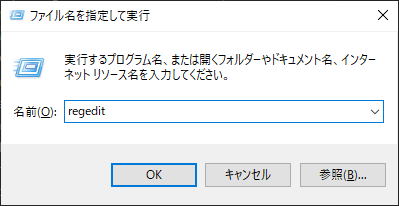
レジストリ キー
\HKEY_LOCAL_MACHINE\SOFTWARE\Microsoft\Windows\Windows Error Reportingを右クリックして [新規] - [キー] から LocalDumps を作成します。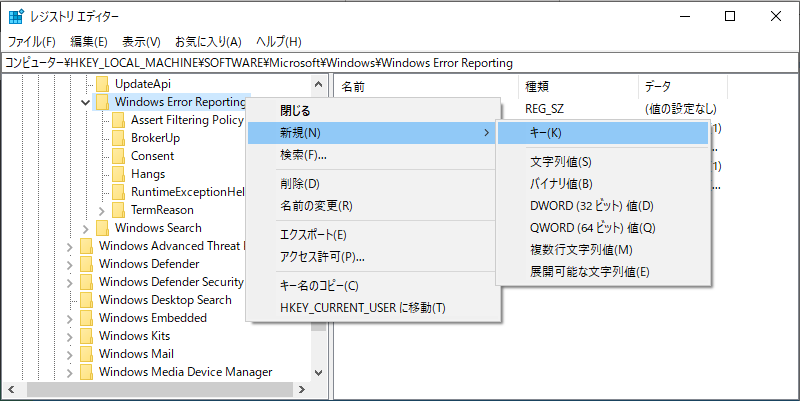
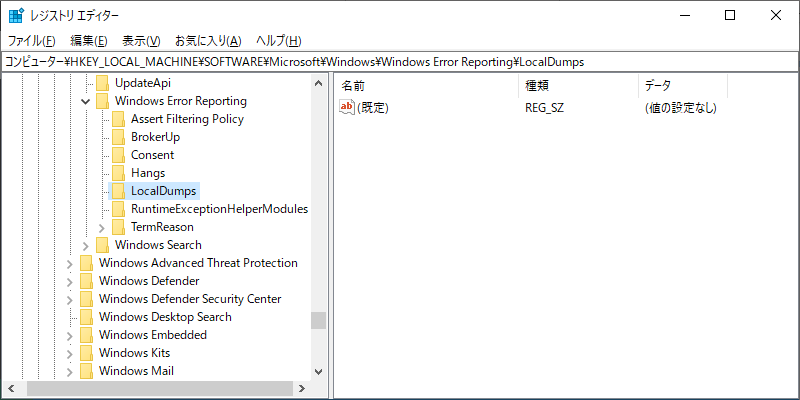
LocalDumps を右クリックして [新規] - [展開可能な文字列値] を選択、[DumpFolder] の値を作成し、値のデータを[C:\Dumps] に修正します。このレジストリでダンプ ファイルの保存先フォルダーを指定できます。
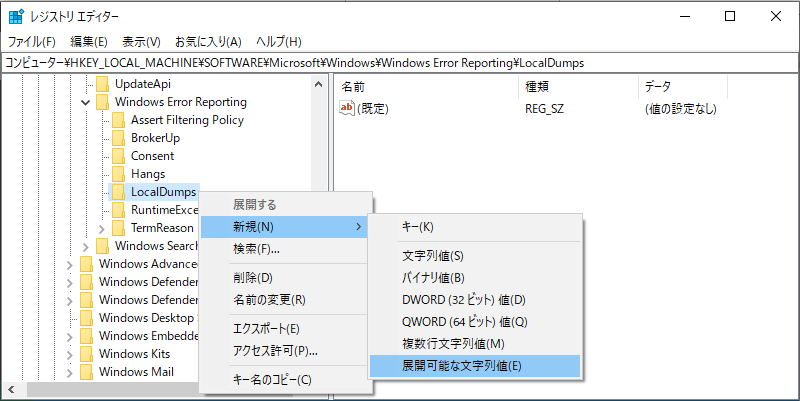
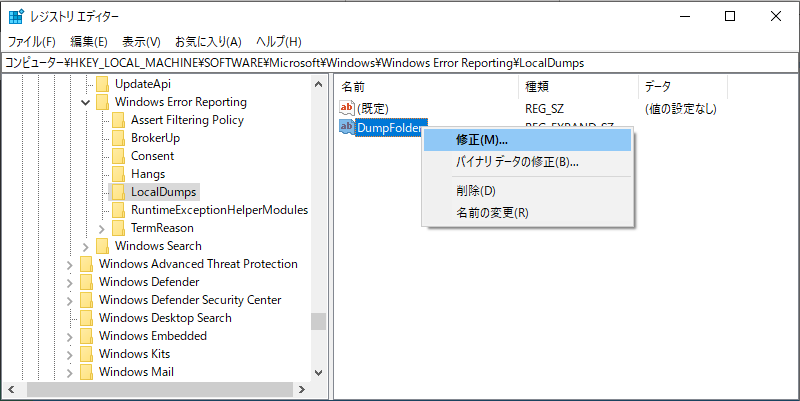
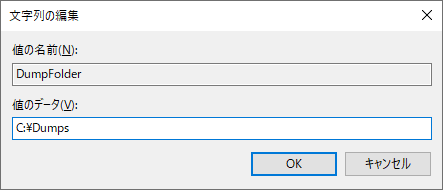
LocalDumps を右クリックして [新規] - [DWORD] を選択、[DumpType] の値を作成し、値のデータを [2] に修正します。2 はフルダンプを意味します。
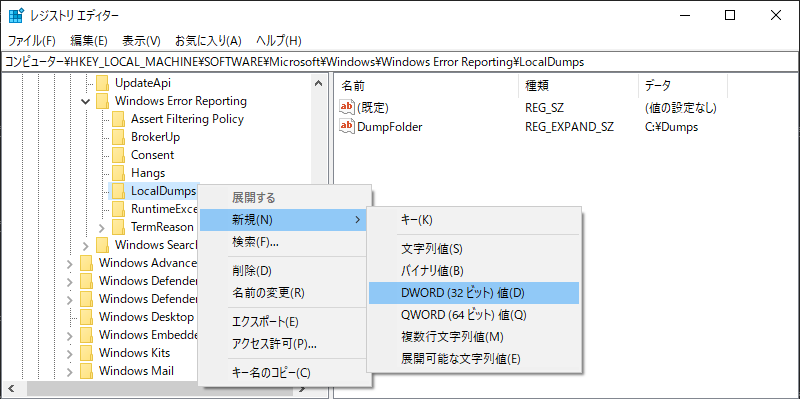
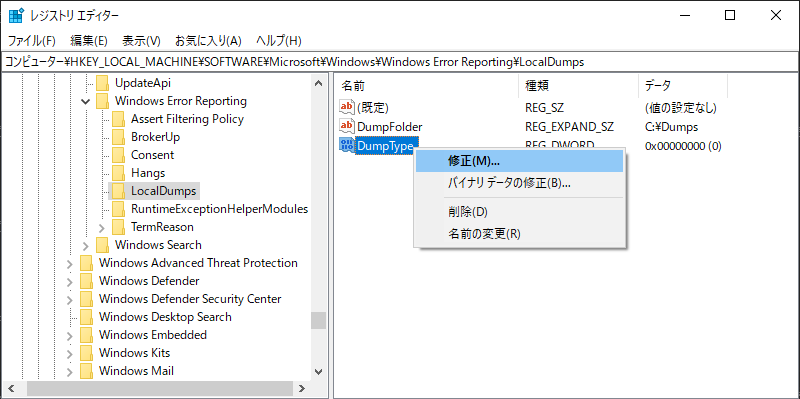
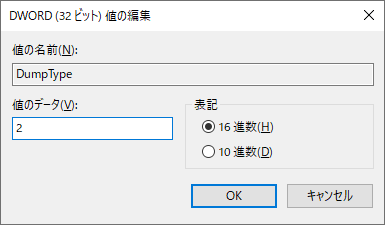
LocalDumps を右クリックして [新規] - [DWORD] を選択、[DumpCount] の値を作成し、値のデータを [5] に修正します。このレジストリで保存するダンプ ファイルの最大数を指定できます。
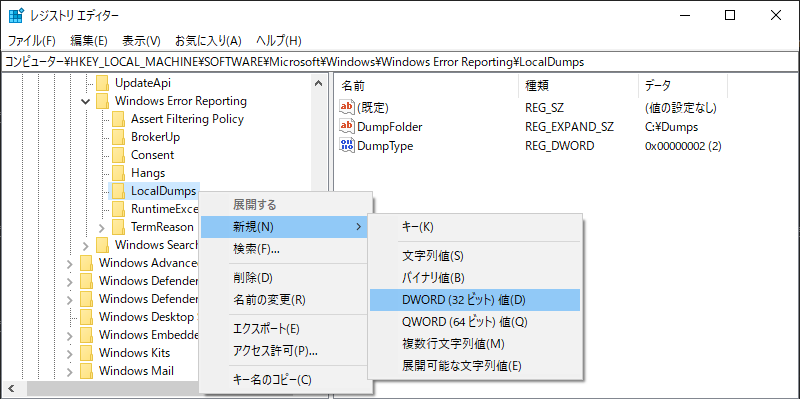
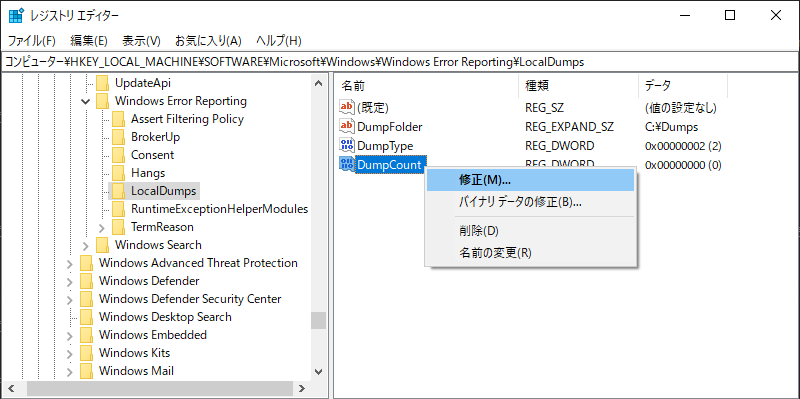
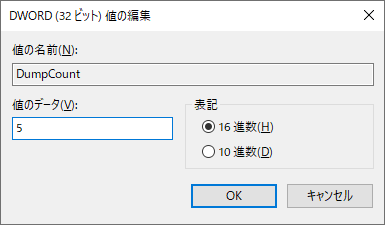
最終的にレジストリの設定が以下のようになっているか確認します。
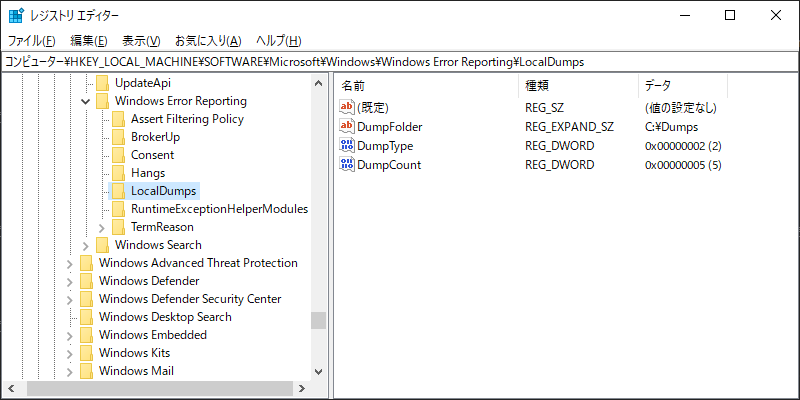
※上記の設定により、プロセス クラッシュが発生した場合、C:\Dumps 配下にプロセス ダンプが生成されます。なお、本設定後にシステムの再起動は必要ありません。
プロセス ダンプの出力設定解除
プロセス クラッシュの原因調査が完了し、ダンプ ファイルの出力が必要なくなりましたら、作成したレジストリを削除することで、出力設定を解除できます。レジストリ作成時と同様に、システムの再起動は必要ありません。
参考 URL
変更履歴
- 2022/09/16 : プロセス ダンプの出力設定解除を追加
- 2021/02/15 : 本 Blog の公開